다음은 팀의 차량/물체 색상을 변경하는 방법에 대한 비교적 간단한 가이드입니다.
팀의 차량 색상을 편집하는 방법
차량 색상은 패턴 인덱스 내 변수 저장.xml 파일. 여기로 이동하려면 [Windows 키] + [R]을 누르고 다음을 입력하세요. % AppData의 %, Carrier Command 2 폴더로 이동합니다. 일단 거기에 있으면 stored_games 폴더로 들어가 편집하려는 저장이 들어 있는 슬롯을 찾으십시오.
참고: 이 프로세스가 지금까지 익숙한 것처럼 보인다면 더 많은 탄약, 통화 등을 제공하는 것과 같은 다른 저장 편집을 수행하는 방법이기도 하기 때문입니다.
이제 개봉하면 저장.xml 메모장이나 이와 유사한 프로그램을 사용하여 섹션(또는 ctrl+F). 거기에서 편집하려는 팀으로 스크롤하고 다음을 찾습니다. pattern_index="X"어디로 X 숫자가 될 것입니다. 더 쉽게 찾는 데 도움이 되는 경우 팀의 ID 값 다음에 나열되는 첫 번째 항목입니다.
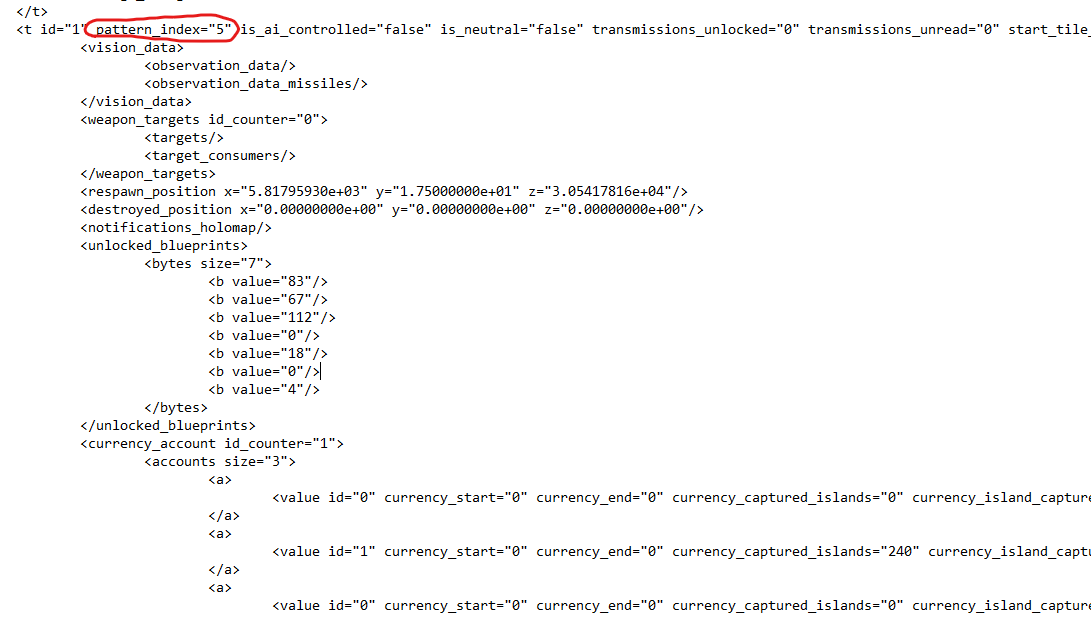
SP 게임의 기본 플레이어 팀과 MP의 호스트 기본 팀인 Team 1을 사용하는 예입니다.
따옴표의 값을 다음 사이의 숫자로 변경하십시오. 1 과 13 그리고 xml 파일을 저장합니다. 저장을 로드하면 이제 캐리어와 차량의 색상이 모두 다른 것을 알 수 있습니다!
유효한 차량 색상 및 기본적으로 사용하는 팀
다음은 SP 및 MP 게임에서 다양한 팀이 현재 게임 내에서 사용하는 XNUMX가지 색상 목록입니다.
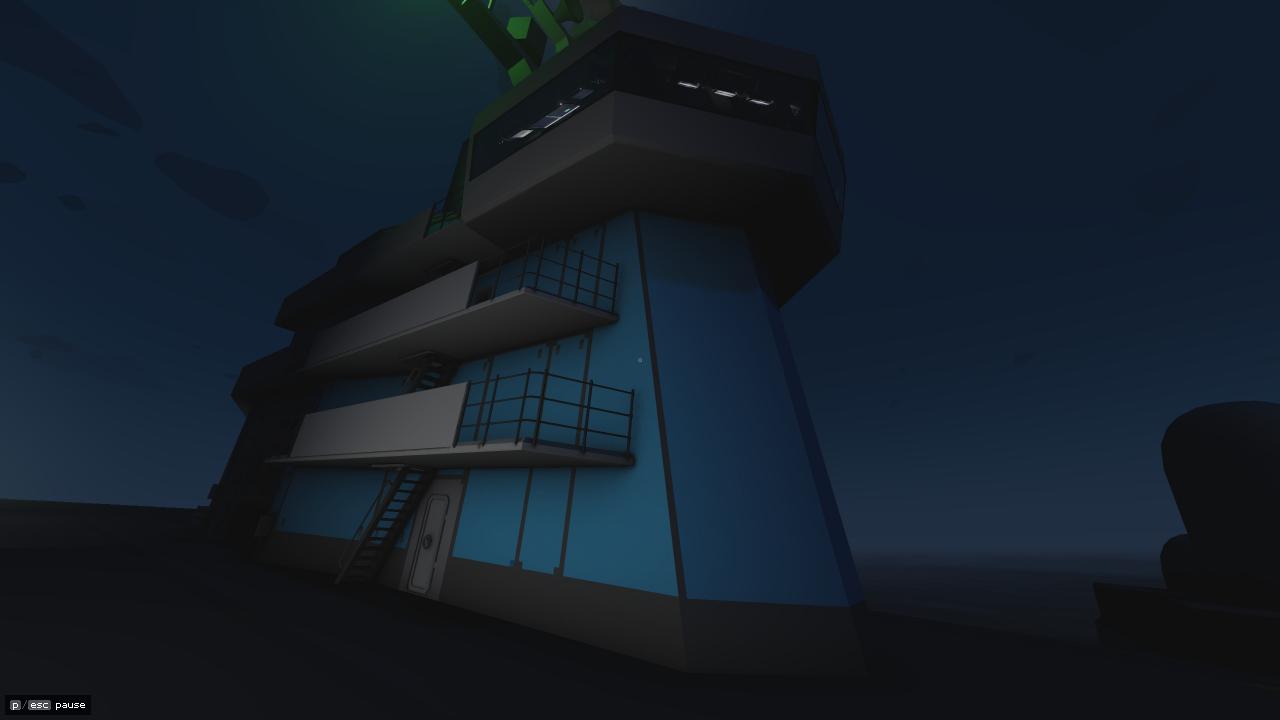
 5: 라이트 블루
5: 라이트 블루
팀 ID 1, 기본 플레이어 팀에서 사용합니다(지도에서 파란색).

![]() 6 : 블랙
6 : 블랙
중립 섬(지도에서 빨간색)을 제어하는 "팀"인 팀 ID 0에서 사용합니다.

![]() 7: 그레이
7: 그레이
팀 ID 3, MP 게임에서 플레이 가능한 세 번째 팀, 생성 순서의 세 번째 팀에서 사용합니다(지도의 노란색).

스폰 순서에서 여섯 번째 팀인 팀 ID 6에서 사용합니다(지도의 청록색).

![]() 9: 골드
9: 골드
생성 순서에서 일곱 번째 팀인 팀 ID 7에서 사용합니다(지도의 진한 파란색).

![]() 10: 퍼플
10: 퍼플
팀 ID 8에서 사용되며 현재 스폰될 수 있는 여덟 번째이자 마지막 가능한 팀입니다(지도의 진한 주황색).

![]() 11: 핑크
11: 핑크
팀 ID 2, MP 게임에서 두 번째로 플레이 가능한 팀, 스폰 순서에서 두 번째 팀에서 사용합니다(지도의 금색).

![]() 12 : 흰색
12 : 흰색
스폰 순서에서 다섯 번째 팀인 팀 ID 5에서 사용합니다(지도에서 분홍색).

![]() 13: 노란색
13: 노란색
팀 ID 4, MP 게임에서 네 번째이자 마지막으로 플레이 가능한 팀, 생성 순서에서 네 번째 팀에서 사용합니다(지도의 보라색).
위의 목록에 추가로 XNUMX가지가 있습니다. 패턴 인덱스 게임에서 자연적으로 발생하는 팀에서 사용하지 않는 값입니다. 이것들은:

1: 블루 카모
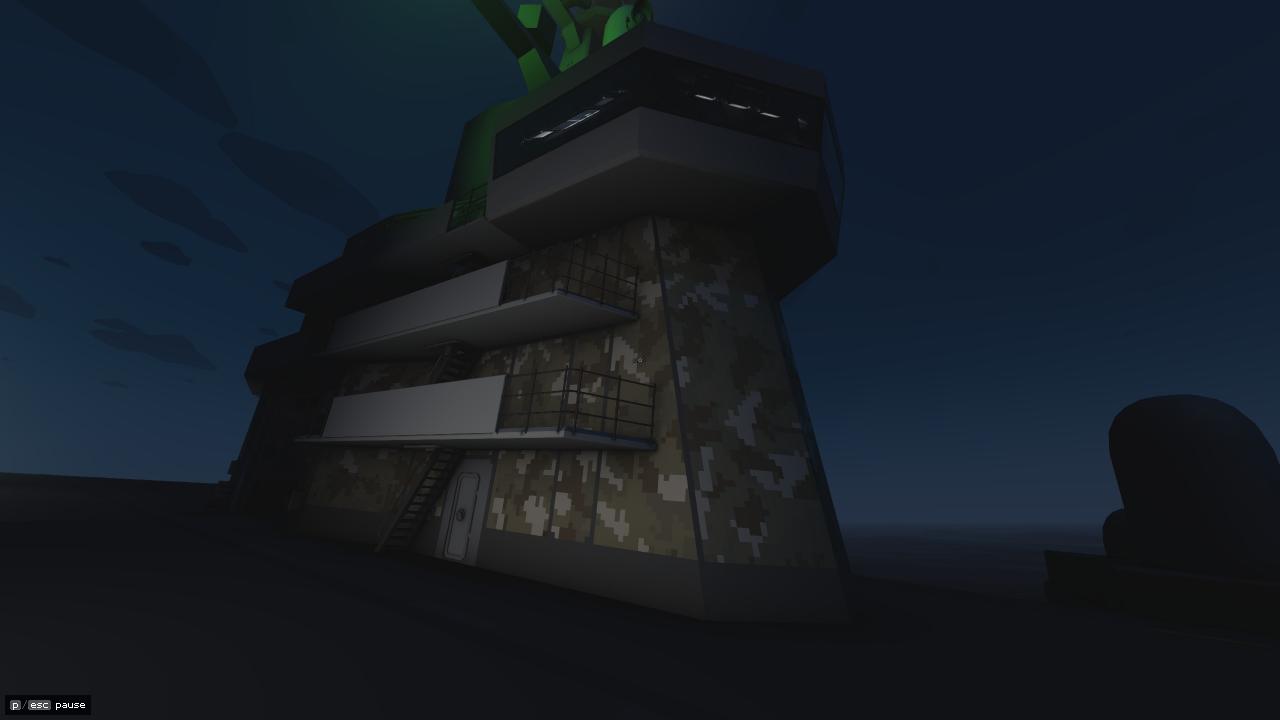
2: 브라운 카모

3: 그린 카모

4: 그레이 카모
더 많은 가이드:
- 캐리어 커맨드 2: 스크린 셰이더 모딩 가이드
- Carrier Command 2: 저장 파일을 전송하는 방법
- 캐리어 커맨드 2: 장비 가이드 (최고의 장비 사용 방법)
- 항공모함 사령부 2: 지상 및 항공 차량 정보
